Stampa dei documenti in Document server
È possibile stampare i documenti salvati in Document server con le stesse impostazioni, formato carta e altre impostazioni specificate quando i documenti sono stati acquisiti. È inoltre possibile modificare le impostazioni di stampa o specificare una pagina da stampare.

È anche possibile utilizzare Web Image Monitor per stampare un documento nel Document server.
Accedere ai documenti in Document server tramite un browser web

Quando si stampano due o più documenti alla volta, le impostazioni di stampa specificate per il primo documento vengono applicate anche a tutti gli altri documenti.
Alcuni dei documenti selezionati potrebbero non essere stampati a causa della differenza di formato o di risoluzione.
Nella schermata Home, premere [Document server].
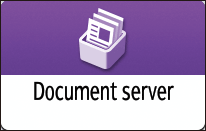
Nella schermata di Document server, premere [Stampa file].
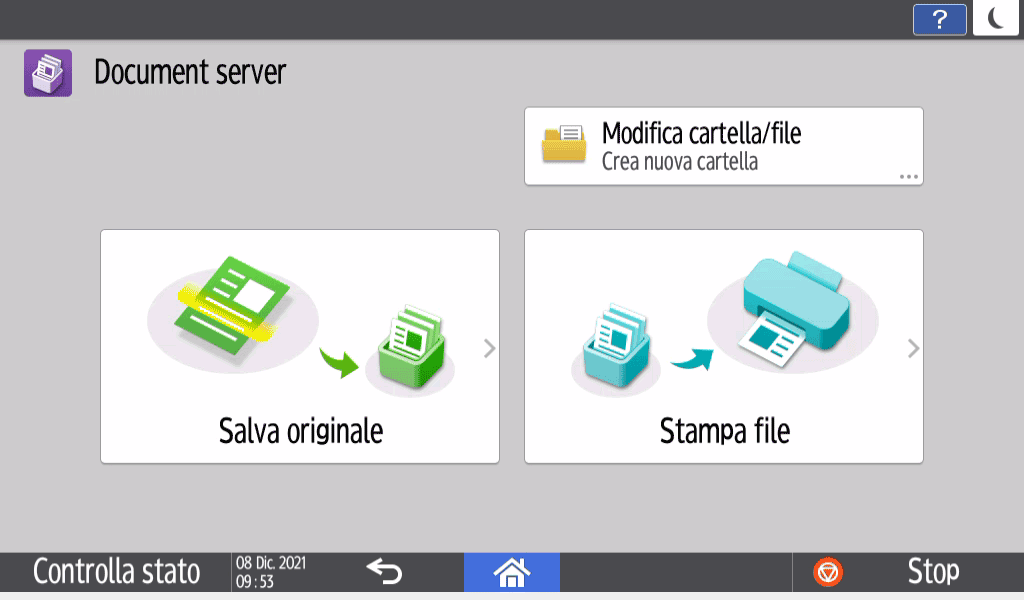
Selezionare una cartella.
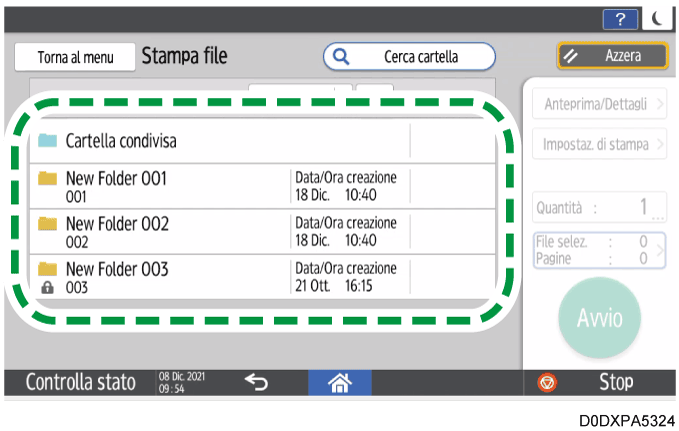
Premere [Cerca cartella] per cercare una cartella usando il nome o il numero della cartella.
Se si seleziona una cartella protetta da password, inserire la password e premere [OK].
Selezionare il documento da stampare.

Premere [Cerca file] per cercare un documento usando il nome del documento o il nome utente.
Se il documento è protetto da password, inserire la password e premere [OK].
Per stampare due o più copie, premere [Quantità] e inserire la quantità usando i tasti numerici.
Per stampare più documenti in una sola operazione, selezionare i documenti da stampare nel loro ordine di stampa. È possibile selezionare fino a 30 documenti.
Quando si seleziona [Ordine di stampa] nel menu a destra del nome della cartella dopo aver selezionato più documenti, i documenti selezionati vengono visualizzati nell'ordine di stampa.

Premere [File selez.:] per visualizzare solo i documenti selezionati.
Premere
 /
/ per cambiare il tipo di visualizzazione, scegliendo tra miniature o elenco.
per cambiare il tipo di visualizzazione, scegliendo tra miniature o elenco.
Premere [Avvio].

Per interrompere la stampa, premere [Stop], quindi [Annull.stampa].
È possibile modificare il numero di fascicoli durante la copia. Questa funzione è abilitata solo quando è stata selezionata la funzione Fascicolazione nelle impostazioni di stampa. Per modificare la quantità in corso di stampa, premere [Stop], inserire la quantità e premere [Riprendi stampa]. La quantità che può essere inserita dipende da quando si preme [Stop].

Quando si selezionano due o più documenti di cui si desidera modificare le impostazioni di stampa, il primo documento conserva i contenuti modificati dopo la stampa. Il secondo documento e i documenti successivi non conservano i contenuti modificati, mantengono invece le impostazioni di quando sono stati salvati.
Nella schermata Home, premere [Document server].
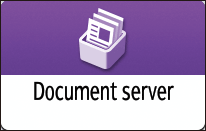
Nella schermata di Document server, premere [Stampa file].
Selezionare una cartella.
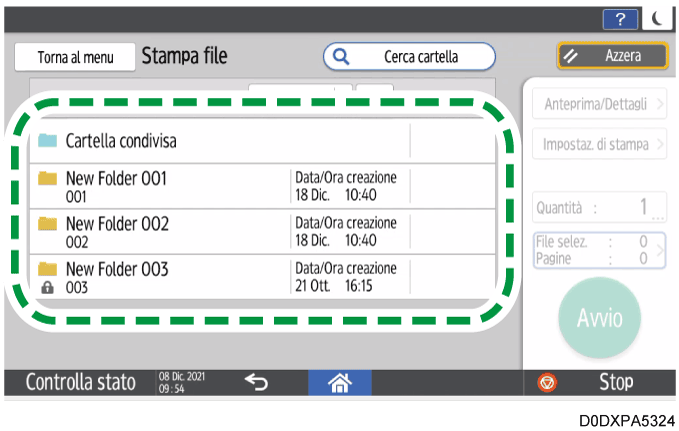
Premere [Cerca cartella] per cercare una cartella usando il nome o il numero della cartella.
Se si seleziona una cartella protetta da password, inserire la password e premere [OK].
Selezionare il documento da stampare, quindi premere [Impost.stampa].
Se il documento è protetto da password, inserire la password e premere [OK].
Per stampare due o più copie, premere [Quantità] e inserire la quantità usando i tasti numerici.
Modificare le impostazioni di stampa.

- Quando si specifica Fascicolazione, è possibile fare una serie di stampe di prova e stampare il resto premendo [Anteprima/Dettagli]
 [Copia di prova].
[Copia di prova].
Premere
 per tornare alla schermata di selezione dei documenti.
per tornare alla schermata di selezione dei documenti.
- Quando si specifica Fascicolazione, è possibile fare una serie di stampe di prova e stampare il resto premendo [Anteprima/Dettagli]
Premere [Avvio].
Nella schermata Home, premere [Document server].
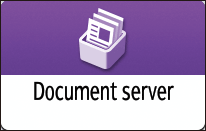
Nella schermata di Document server, premere [Stampa file].
Selezionare una cartella.
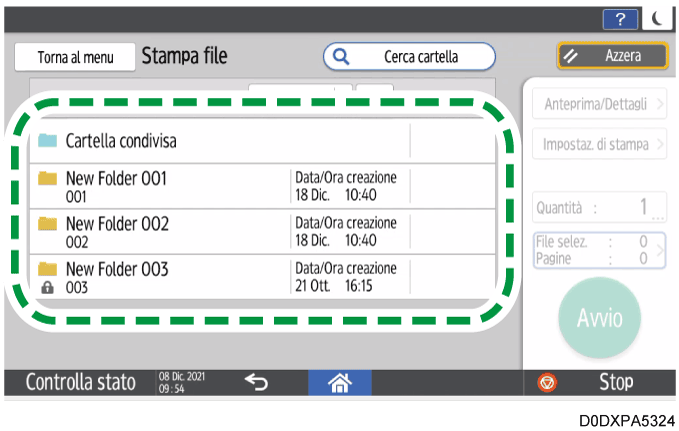
Premere [Cerca cartella] per cercare una cartella usando il nome o il numero della cartella.
Se si seleziona una cartella protetta da password, inserire la password e premere [OK].
Selezionare il documento da stampare, quindi premere [Impost.stampa].
Se il documento è protetto da password, inserire la password e premere [OK].
Per stampare due o più copie, premere [Quantità] e inserire la quantità usando i tasti numerici.
Premere [Stampa pagina specificata].

Specificare la pagina da stampare.
Specifica pagina: inserire la pagina da stampare.
Specifica intervallo: specificare da quale pagina avviare la stampa in "Pagina iniziale" e a quale pagina interromperla in "Pagina finale".
Seleziona vassoio: selezionare un vassoio carta da usare per la stampa.
Premere [Avvio].

In Stampa pagina specificata, tutte le impostazioni di stampa tranne quella relativa al vassoio carta vengono automaticamente annullate.